Installation des Services
Wichtig
Installieren Sie den Service erst nachdem Sie die Datenbank-Tabelle angelegt haben.
Der schon gerade erwähnte SNcom.Innovaphone.UserExtractionService Ordner muss nun in den Voxtron Installationsordner (standardmäßig C:/Programme/SNcom) kopiert werden.
In dem Ordner befindet sich eine Datei namens SNcom.Innovaphone.UserExtractionService.exe.config.
Diese muss angepasst werden. Geöffnet werden kann diese Datei mit einem beliebigen Text-Editor (Editor, Notepad++, etc.).
Folgende Werte müssen angepasst werden:
Unter <appSettings>
Key Name | Value | Beschreibung |
|---|---|---|
ServiceName | z.B. SNcom Innovaphone Extraction Service | Name des Windows Dienstes nach der Installation |
InnoUser | z.B. admin | Benutzername des Innovaphone Benutzers für die SOAP Schnittstelle |
InnoPassword | Passwort des Innovaphone Benutzers | |
InnoUrl | http://172.27.72.240/PBX0/user.soap | Adresse der SOAP Schnittstelle der Innovaphone |
InnoBatchSize | 50 | Batchgröße beim Laden der Daten aus der Innovaphone |
SyncCron | 0 0 * * * ? | Cron Darstellung des Zeitintervalls der Synchronisation. Siehe Cron Trigger Tutorial (quartz-scheduler.org) |
TargetDatabaseConnectionString | SQL Verbindungsstring für die Zieldatenbank | |
TargetTable | InnovaphoneUser | Name der Zieltabelle |
Danach muss die Eingabeaufforderung gestartet werden. Dazu wird unter dem Windows-Startmenü nach CMD gesucht und die Eingabeaufforderung gestartet.
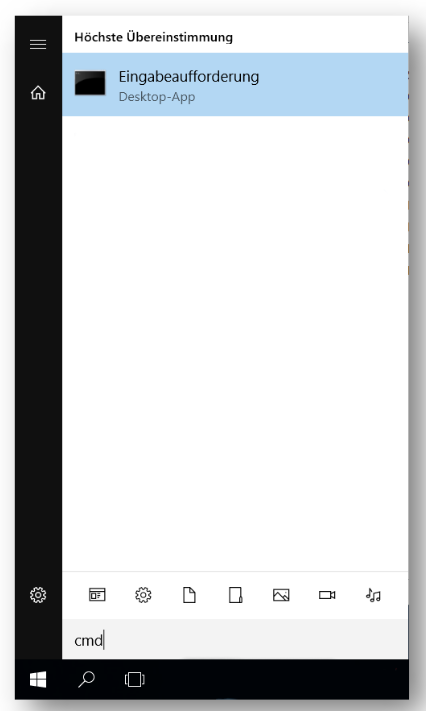
Um in das Installationsverzeichnisses zu navigieren wird dieser Befehl eingegeben und ausgeführt:
cd C:/Programme)/SNcom/SNcom.Innovaphone.UserExtractionService.
Hinweis
Sollte der Installationspfad ein anderer sein, muss der Befehl entsprechend angepasst werden.
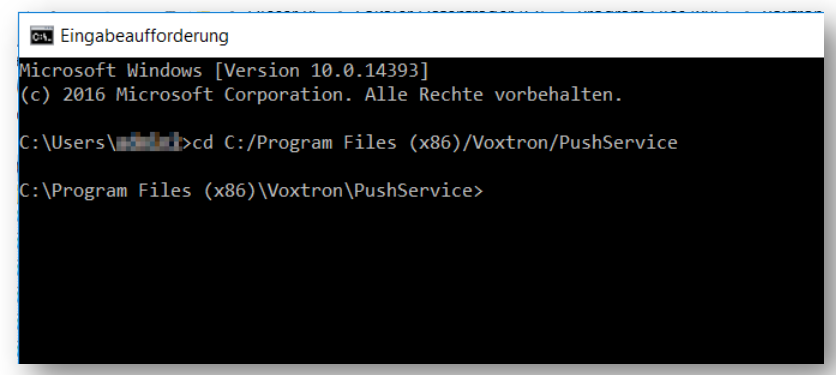
Um den Service zu installieren wird dieser Befehl eingegeben und ausgeführt:
SNcom.Innovaphone.UserExtractionService.exe-i
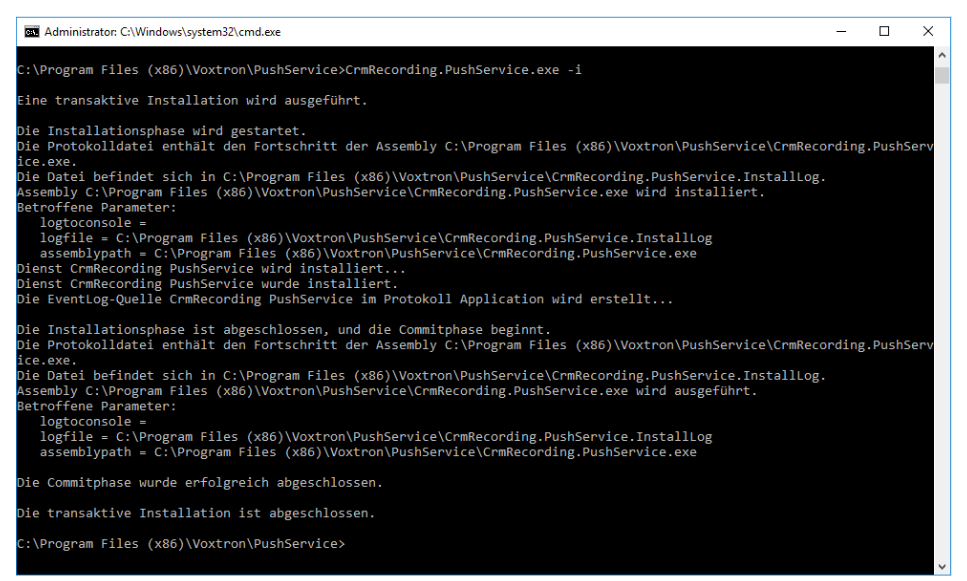
Die Installation des Services ist damit abgeschlossen.
